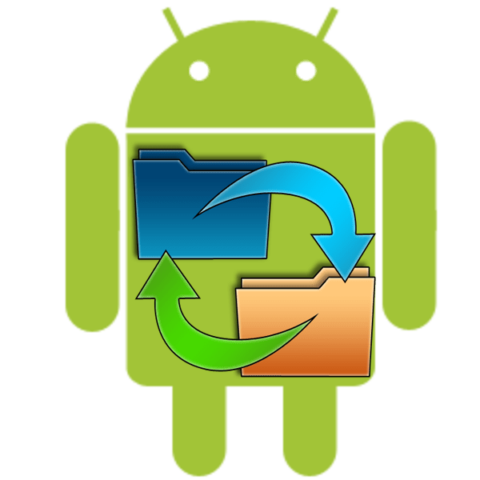
После покупки нового смартфона, независимо от того переходите вы на более новую модель того же производителя или выбрали другого, встает вопрос: как перенести данные с андроида на андроид?
Разберемся, как перейти на новое устройство без потери информации, что предлагают производители устройств и как перейти на новый смартфон максимально быстро, комфортно и просто.
Как перенести данные с андроида на андроид с помощью аккаунта Google
Этот способ подойдет любому владельцу андроид-смартфона и будет удобен для переноса фотографий, музыки, контактов, приложений и остальной информации с одного своего устройства на другое. Все что нужно сделать, это включить синхронизацию и войти в Google-аккаунт на новом устройстве.
При переносе данных с помощью аккаунта Google, не нужно устанавливать никакие другие приложения. К тому же вы не потеряете фотографии и другую важную информацию (контакты, заметки, пароли) даже если ваш смартфон будет украден, потерян или выйдет из строя. Вся информация сохранена в облаке.
Как перенести данные с андроида на андроид:
- Откройте настройки смартфона, с которого переносите информацию. Для этого смахните сверху вниз, открыв шторку уведомлений, и нажмите на шестеренку в правом верхнем углу.
- Выберите раздел «Учетные записи» или «Аккаунты и синхронизация». На устройствах от разных производителей название может незначительно отличаться, но смысл будет аналогичным.
- Выберите аккаунт Google или «Резервное копирование», а затем выберите данные, которые нужно сохранить и нажмите «Начать копирование» или «Синхронизировать».
Чтобы перенести информацию на новый смартфон, войдите с него в аккаунт, которым вы пользовались на предыдущем устройстве, и запустите восстановление данных (синхронизацию). Контакты, приложения, фото, видео и другая информация будут загружены на новый смартфон.
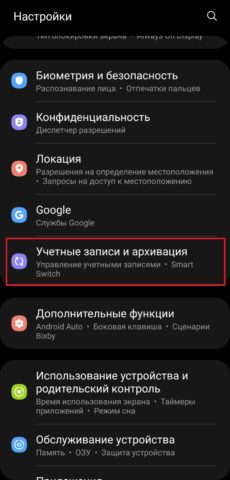
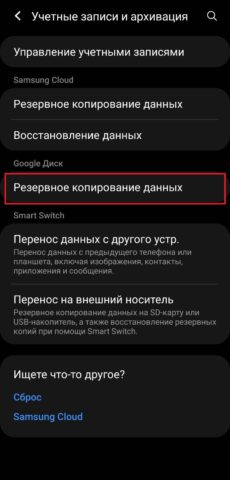
Как перенести данные с андроида вручную
Если у вас под рукой есть компьютер или ноутбук, и вы не хотите использовать для переноса данных никакие приложения или сервисы, то скопировать информацию можно вручную.
Для этого подключите смартфон, с которого переносите данные к ПК или ноутбуку с помощью USB-кабеля, выберите режим «передачи данных». Скопируйте необходимую информацию, а затем перенесите ее на новое устройство.
Также информацию можно перенести с помощью SD-карты. Просто скопируйте ее на карту, извлеките и вставьте в новый смартфон.
Несмотря на относительную простоту этого способа, есть у него один большой недостаток: таким образом можно перенести только фото, музыку, документы и другие файлы. Перенести приложения, контакты или какую-то системную информацию не удастся.
Перенос данных с помощью сторонних приложений
Магазин Play Store предлагает множество приложений, которые должны помочь перейти на новый смартфон. Однако выбирать такую программу, стоит с осторожностью, поскольку она получит доступ к конфиденциальной информации.
Рекомендуем обратить внимание на оценку приложения, количество скачиваний и прочитать отзывы пользователей.
Загружать такие приложения из сторонних источников категорически не советуем.
Перенос данных с андроида с помощью решений от производителей устройств
Известные производители смартфонов, работающих под управлением Android, предусмотрели собственные решения, которые должны помочь перенести информацию с одного устройства на другое. Ниже мы рассмотрим несколько таких программ от разных производителей.
Mi Cloud от Xiaomi
Если вы используете смартфон от Xiaomi и решили перейти на более новую модель, то для синхронизации данных можно использовать облачное хранилище Mi Cloud (каждому пользователю предоставляется 5 ГБ памяти).
Процесс копирования данных и переноса на новый смартфон схож с решением от Google. Вам понадобится войти в Mi-аккаунт на старом устройстве, скопировать данные, а затем войти в тот же аккаунт на новом устройстве и запустить синхронизацию.
При желании, для хранения и переноса информации можно использовать любое другое облачное хранилище, к примеру, Dropbox, Microsoft OneDrive, Google…
Smart Switch от Samsung
Компания Samsung, для переноса данных с одного устройства на другое, предлагает собственное решение – приложение под названием Smart Switch. Оно по умолчанию установлено на все смартфоны Samsung, а если вы переходите на смартфон от другого производителя, то можно скачать Smart Switch в Play Store.
Интерфейс приложения простой и понятный, поэтому процесс перехода не вызовет трудностей даже у неопытного пользователя.
Нужно открыть приложение, выбрать на какое устройство переносятся данные. Указать вид старого устройства (Galaxy, Android, iPhone/iPad) и используемое соединение (беспроводное, USB-кабель). Далее выберите данные, которые нужно перенести и выполните операцию.
Phone Clone от Huawei
Компания Huawei также предусмотрела решение для переноса данных с одного устройства на другое. Тем более что использовать аккаунт Google, если один из ваших смартфонов от Huawei, вы не сможете.
Вам понадобится установить на старый и новый телефоны приложение Phone Clone, открыть его, а затем отсканировать старым устройством QR-код, который появится на новом.
После синхронизации выберите данные, которые нужно перенести и запустите процесс.
Краткие итоги
Самым простым и удобным методом переноса данных с андроид на андроид является использование аккаунта Google. С его помощью можно перенести всю информацию с одного смартфона на другой, включая контакты, приложения, сообщения и т.п.
Если по каким-то причинам вы не можете или не хотите использовать этот метод, то на помощь придут приложения от производителей устройств.
Владельцы смартфонов от Huawei могут воспользоваться простым и удобным сервисом Phone Clone.
Также данные с одного на другой смартфон можно перенести вручную, с помощью ПК или карты памяти, но в этом случае приложения, контакты или какую-то системную информацию скопировать не удастся.
Читайте также: Как перенести фото с андроида на андроид, несколько способов